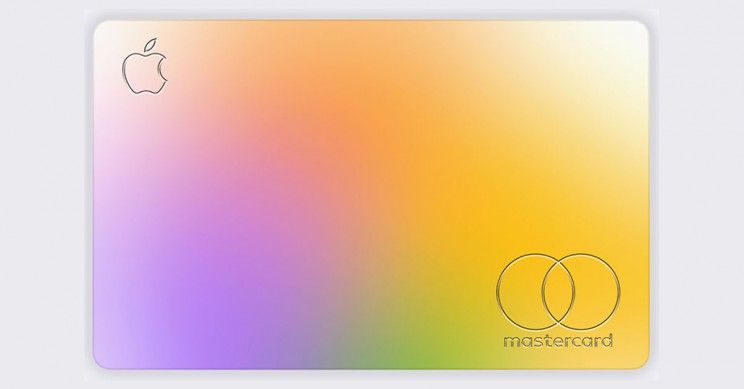Cum se remediază eroarea DISM 1726 - Apelul procedurii la distanță nu a reușit

Căutați o soluție pentru a remedia eroarea DISM 1726? Dacă da, atunci vă aflați în locul potrivit. Toti stim DISM & SFC instrumentele sunt sursa principală care repară fișierele de sistem corupte. Ori de câte ori SFC nu poate remedia problema, atunci comanda DISM este utilizată pentru a rezolva corupția fișierului de sistem.
Știați ce se va întâmpla când serviciul DISM în sine afișează o eroare sau este corupt? DA, corect, serviciul DISM generează un mesaj de eroare:
Pandora pe Apple Watch fără telefon
Eroare: 1726
Eroarea apelului procedurii la distanță
Mulți dintre noi ne confruntăm Apelul procedurii la distanță DISM a eșuat eroare deoarece apare înainte ca procesul DISM să se termine. Ei bine, există puține cauze care sunt responsabile Eroarea 1726. Haideți să verificăm cauzele și remedierile:
Cauze:
Există câteva cauze care sunt responsabile pentru eroarea eșuată a apelului procedurii la distanță DISM. Să le aruncăm o privire:
- Serviciul esențial, Apel de procedură la distanță , este oprit și nu funcționează.
- Comanda DISM anterioară a rulat la reparați fișiere corupte probabil că ați terminat în mod neașteptat provocând această eroare.
- Software-ul terț, cum ar fi un antivirus instalat pe computerul dvs., deranjează DISM.
Vezi și: Cum se depanează eroarea imprimantei 0x80040003 - Tutorial
Diferite moduri de a remedia eroarea DISM 1726 (apel de procedură la distanță eșuat):
În timpul executării DISM.exe / Online / Cleanup-image / Restorehealth în Windows 10 / 8.1 / 8 este posibil să primiți eroarea, apoi urmați instrucțiunile menționate mai jos:

Ar trebui să luați ajutorul Verificatorului de fișiere de sistem pentru restaurarea sau scanarea fișierelor de sistem Windows corupte. Dar după ce ați executat acest instrument, este posibil să primiți o eroare care poate asigura acest instrument de rularea și finalizarea cu succes a acestuia. Este posibil să primiți următoarele erori:
- SFC System File Checker nu reușește să repare fișierele membre corupte.
- Protecția resurselor Windows a fost coruptă și nu a reușit să remedieze unele dintre ele.
- Verificatorul de fișiere de sistem nu funcționează nu va rula și nu a putut fi reparat.
- Windows Resource Protection nu a reușit să pornească serviciul de reparații.
Când se întâmplă, atunci trebuie să încercați să executați Verificator de fișiere de sistem în modul sigur sau pentru repararea componentelor Windows pentru salvarea DISM.
Dar, cu siguranță, trebuie să încercați să reparați componentele Windows pentru salvarea DISM, apoi procesul de scanare se poate opri la 20% urmat de o eroare. Iată câteva dintre remedierile de rezolvat apelul de procedură la distanță a eșuat Windows 8 / 8.1 / 10.
Remediere 1: Modificarea tipului de pornire a serviciului RPC
Dacă veți primi eroarea 1726, puteți schimba tipul de pornire a serviciului de apel la procedură la distanță. Pentru a face acest lucru, ar trebui să deschideți managerul de service, urmați instrucțiunile de mai jos:
cel mai bun addon kodi pentru jocuri nfl
- Lovit Windows + X cheie
- Intrare Servicii. msc și a lovit O.K
- Apoi căutați Apel de procedură la distanță (RPC) service și atingeți de două ori pe el.
- Apoi puteți vizualiza serviciul de localizare a apelurilor de procedură la distanță (RPC) și atingeți de două ori pe el.
- Ei bine, serviciul este Service Control Manager pentru serverele DCOM sau COM. Doar pentru a efectua colecțiile de gunoi distribuite sau rezoluțiile exportatorului de obiecte solicitări de activări ale obiectelor Servere COM și DCOM .
- Se va asigura că tipul de pornire al acestuia este de tip manual, apoi inițiază serviciul după ce atingeți butonul Start.
- Acest serviciu vă va ajuta cu compatibilitatea aplicației.
Fix 2: Modificați valoarea cheii de registry RpcSc
Eroarea DISM 1726 poate fi remediată după modificarea valorii cheii de registru RpcSc. În acest scop, ar trebui să deschideți editorul de registry. Urmați instrucțiunile pentru a modifica valoarea:
- Lovit Windows + R cheie
- Intrare regedit și atingeți O.K
- Accesați cheia de registry:
HKEY_LOCAL_MACHINE SYSTEM CurrentControlSet Services RpcSs
- Din panoul din dreapta al RpcSs cheie de registru, căutați registru DWORD ( REG_DWORD ) numit start care poate fi setat la 4 .
- Atingeți de două ori pe DWORD să-i schimbe Date de valoare :
- Acum atribuiți Date de valoare la Două și apăsați pe O.K .
- Renunță la Editor de registru și reporniți computerul.
După repornirea computerului, executați fișierul Comandă DISM din nou și verificați dacă eroarea de apel la procedura la distanță nu a fost remediată sau nu.
Vezi și: Cum să vă îmbunătățiți viteza de descărcare uTorrent
Remediere 3: dezactivați temporar serviciul de căutare Windows
Mulți utilizatori au descoperit că dezactivarea temporară a serviciului de căutare Windows în timp ce utilizați comanda DISM a funcționat de fapt pentru a remedia eroare la apelul procedurii de la distanță . Când procesul DISM este întrerupt de un serviciu de căutare, puteți finaliza procesul.
Urmați instrucțiunile pentru a dezactiva serviciul de căutare Windows și a remedia DISM apelul procedurii la distanță a eșuat eroare:
- Lovit Windows + R cheie
- Tip Servicii. msc și atingeți OK
- Pe Ecranul de servicii , caută Căutare Windows service și atingeți de două ori pe el.
- Proprietăți de căutare Windows Windows, alegeți Filă generală și apoi apăsați pe Stop buton
- Deoarece va opri temporar executarea serviciilor
- Acum executați din nou rulați DISM comanda
- Dacă serviciul de căutare Windows generează eroarea 1726 apoi scanarea va fi finalizată fără nicio eroare
Remediere 4: Actualizați Windows
Cea mai ușoară soluție pentru a rezolva orice eroare este să vă examinați Windows pentru cele mai recente actualizări. Cu toate acestea, actualizarea Windows-ului îl protejează de atacuri dăunătoare sau malware.
Există, de asemenea, posibilitatea ca computerul dvs. să se infecteze cu malware sau viruși și, din acest motiv, s-ar putea să vă confruntați cu DISM eroarea 1726 . Dacă doriți să vă actualizați manual Windows-ul, urmați instrucțiunile de mai jos:
- Lovit Windows pictogramă
- Mergeți spre setări
- Apăsați pe Actualizare și securitate
- Alege Windows Update
- Apăsați pe verifică pentru actualizări
- În cazul în care, dacă există actualizări noi, atunci acesta va fi instalat automat. Când este instalată noua actualizare, încercați să executați comanda DISM. De data aceasta nu puteți vedea apelul de procedură la distanță nu a reușit Windows 10 eroare.
Remediile menționate mai sus vor funcționa pentru a rezolva eroarea eșuată a apelului procedurii la distanță. Dar, în cazul în care nu puteți efectua soluțiile, iată o soluție ușoară pentru dvs. Mergeți mai departe și trebuie să încercați Instrument de reparare PC .
Acest instrument de reparare poate remedia cu ușurință erorile legate de PC / Windows, cum ar fi Eroare BSOD, Eroare DLL, Eroare de actualizare, si altii. Nu doar asta, ci și ea repară fișiere inaccesibile sau corupte prin simpla scanare a computerului o dată, detectarea problemei și remedierea acesteia în mod automat.
De asemenea, optimizează performanța computerului, făcându-l să funcționeze ca înainte.
Concluzie:
Asta este tot. Aici am menționat soluțiile de rezolvat apelul de procedură la distanță a eșuat eroare în comanda DISM care apare în Windows 10 / 8.1 / 8.
Serviciul DISM scanează, de asemenea, sistemul pentru a face o copie de siguranță a sănătății, dar dacă acesta este corupt sau afișează o eroare, devine complex să repare fișierele de sistem deteriorate.
Cu toate acestea, dacă doriți să păstrați DISM departe de eroare, aplicați soluțiile menționate mai sus una câte una pentru a rezolva acest lucru eroarea 1726 .
Mai degrabă decât dacă aveți orice fel de sugestii, întrebări sau întrebări, informați-ne în secțiunea de comentarii de mai jos.
Citește și:
cum să ștergeți mesajele discordante